Pasos para subir archivos en Microsoft Forms
- Ve a forms.office.com.
- Abre el formulario que deseas editar o crea uno nuevo.
- Añade una nueva pregunta seleccionando el botón + Agregar nuevo.
- Selecciona el desplegable de Más opciones.
- Cambia el tipo de pregunta a Carga de archivos.
- Introduce un mensaje de texto para los encuestados.
- Especifica el número, tamaño y tipo de archivos.
- Añade cualquier pregunta adicional, personaliza su diseño y previsualiza.
Cuando necesitas recopilar información de personas, los formularios en línea te permiten hacer diferentes tipos de preguntas, enviarlas a los destinatarios correctos y gestionar las respuestas con facilidad. Incluso puedes recopilar archivos subidos por los encuestados.
Ya sea que uses formularios por razones personales o laborales, es probable que llegue un momento en el que necesites recibir archivos junto con la otra información que recolectes en tu formulario. Entender cómo usar Microsoft Forms es clave para habilitar funciones como la carga de archivos y gestionar presentaciones eficientemente.
¿Qué es Microsoft Forms?
Microsoft Forms es un software gratuito que te permite crear encuestas, cuestionarios y otros formularios en línea. Una vez que crees tu formulario, puedes personalizarlo, compartirlo con otros y ver las respuestas individuales o generar un informe que te muestre todas las respuestas.
Puedes usar Microsoft Forms con o sin una cuenta de Microsoft. Sin embargo, para habilitar la opción de subir archivos en tus formularios, debes estar conectado a una cuenta organizativa de Microsoft, de modo que los archivos que recopiles se añadirán a tu cuenta de Microsoft OneDrive.
¿Por qué habilitar la carga de archivos en tu formulario?
Incluir una opción de carga de archivos en tu formulario facilita a tus encuestados compartir documentos importantes. No tendrán que usar otra herramienta para enviarte documentos después de completar tu formulario. También te resultará más fácil referenciar su archivo junto a su respuesta del formulario, reduciendo fricciones y eliminando el riesgo de mezclar archivos y respuestas.
Por ejemplo, podrías querer habilitar la carga de archivos en tu formulario si necesitas hacer alguna de las siguientes cosas:
- Recoger formularios de autorización firmados de los padres de tus estudiantes
- Acceder a archivos de registro técnico de un compañero para brindar soporte de TI
- Adjuntar documentación de respaldo a un informe de incidente
Ten en cuenta que, para prevenir el spam u otra actividad maliciosa, Microsoft Forms solo permite a los usuarios de tu organización subir archivos. Al crear tu formulario, puedes decidir si quieres que toda tu organización o solo ciertas personas tengan acceso a tu formulario.
Cómo usar la función de carga de archivos de Microsoft Forms
- Ve a forms.office.com.
- Abre el formulario que deseas editar o crea uno nuevo haciendo clic en el botón Nuevo Formulario.
- Añade una nueva pregunta seleccionando el botón + Agregar nuevo.
- Selecciona el desplegable de Más opciones y cambia el tipo de pregunta a Carga de archivos. Se te preguntará si estás de acuerdo con que se cree una nueva carpeta en tu cuenta de OneDrive, donde se subirán los archivos de los encuestados. Selecciona Sí para continuar.
- Introduce un mensaje de texto para los encuestados, como “Sube tu archivo aquí.”
- Especifica el número, tamaño y tipo de archivos que se pueden subir. También puedes optar por hacer que subir un archivo sea obligatorio asegurándote de que la opción Requerido esté habilitada. (Nota: El número máximo de archivos que se pueden subir por envío es de 10, el tamaño máximo es de 1 GB, y los tipos de archivos que puedes seleccionar son Word, PDF, Excel, PPT, imagen, audio y video.)
- Añade cualquier pregunta adicional a tu formulario, personaliza su diseño y previsualízalo. Si todo se ve correcto, envía tu formulario a otros seleccionando Recopilar respuestas y eligiendo entre las múltiples funciones de compartir de Microsoft Forms.
Una manera más fácil de añadir archivos a formularios
A veces puede que necesites recopilar archivos subidos por personas fuera de tu organización. Por ejemplo, podrías querer permitir que los solicitantes de empleo suban su currículum y carta de presentación en formato PDF. La función de carga de archivos de Microsoft Forms está limitada a personas de tu organización, por lo que no podrías utilizarla para ese propósito.
Jotform, por otro lado, te permite aceptar envíos de archivos de cualquier persona con acceso a tu formulario. Al igual que la función de carga de archivos de Microsoft Forms, Jotform te permite especificar qué tipos de archivos permitir a tus encuestados subir, por lo que no tendrás que preocuparte por abrir archivos que sean incompatibles con tu dispositivo o software disponible.
Aquí te mostramos cómo aceptar cargas de archivos en Jotform:
- Ve a jotform.com. Abre un formulario o crea uno nuevo, luego haz clic en + Añadir elemento de formulario en la esquina superior izquierda.
- En la pestaña Básico de la barra lateral de Elementos del formulario, haz clic en Carga de Archivos para añadir el campo a tu formulario.
- Selecciona el icono de engranaje para abrir Propiedades.
- En la barra lateral de Propiedades a la derecha, haz clic en la pestaña Opciones y establece el límite de tamaño del archivo y los tipos de archivo permitidos que desees.
- Para limitar el número de archivos aceptados por cada envío, cambia a la pestaña Múltiple en la parte superior de la barra lateral de Propiedades, habilita el interruptor Limitar número de archivos e ingresa el número de archivos que deseas permitir.
Además de las capacidades integradas para subir archivos, Jotform también tiene widgets que puedes usar para cargas de archivos avanzadas. El widget Previsualización de Subida de Imágenes, por ejemplo, permite a los encuestados verificar que han elegido la imagen de archivo correcta antes de incluirla en su respuesta.
Carga de Archivos por Uploadcare es otro widget que te permite aceptar archivos desde las cuentas de redes sociales del encuestado, almacenamiento en la nube, y más.
Elegir el constructor de formularios adecuado para cargas de archivos
El constructor de formularios adecuado para tus necesidades dependerá del tipo de cargas de archivos que necesites aceptar y de quién. Mientras que la función de carga de archivos de Microsoft Forms no te permite recopilar archivos de personas fuera de tu organización, Jotform lo hace posible.
Foto por Life Of Pix

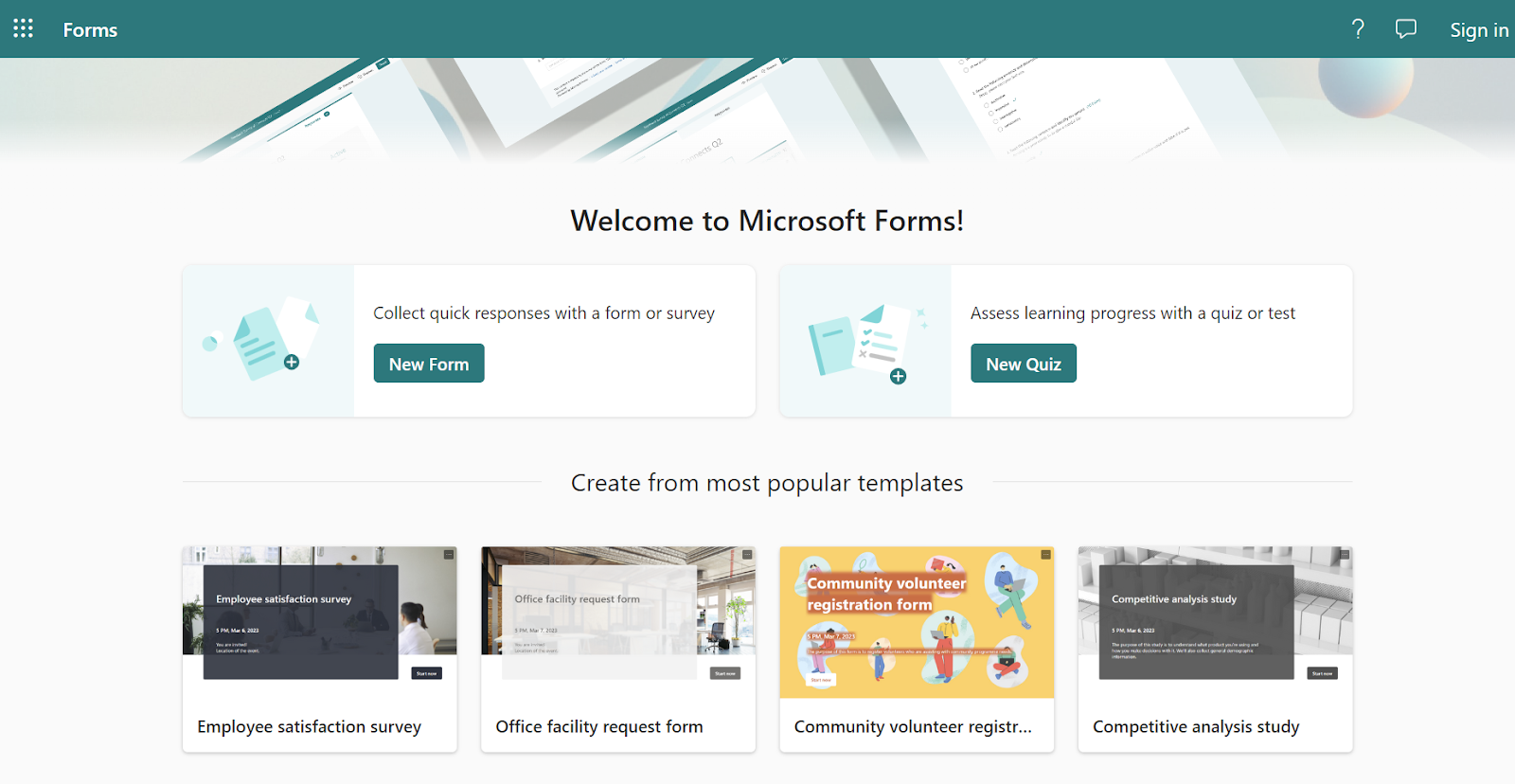
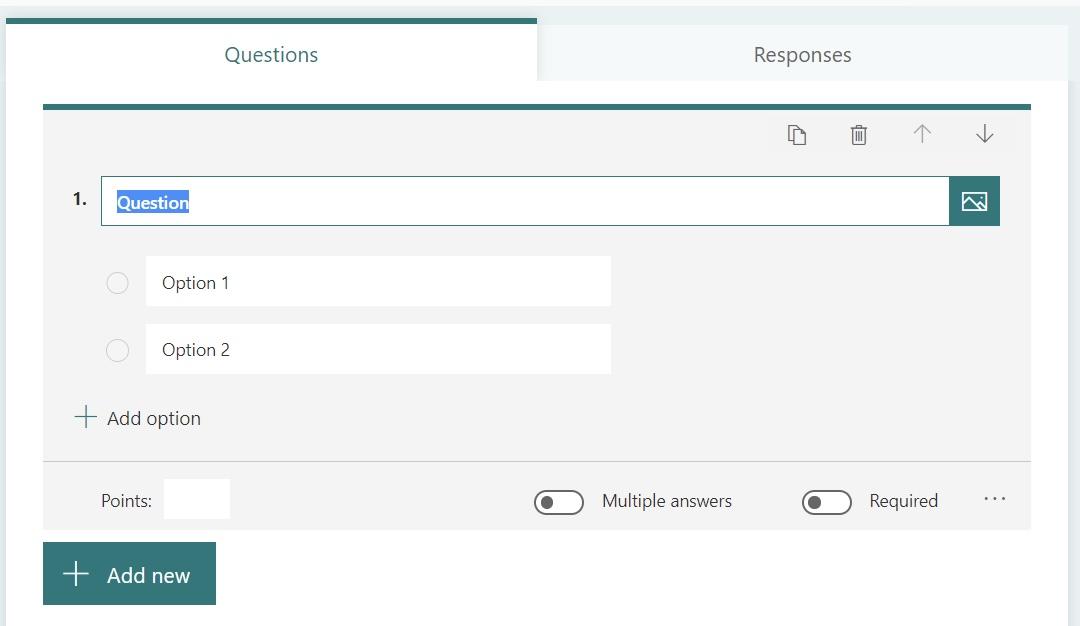
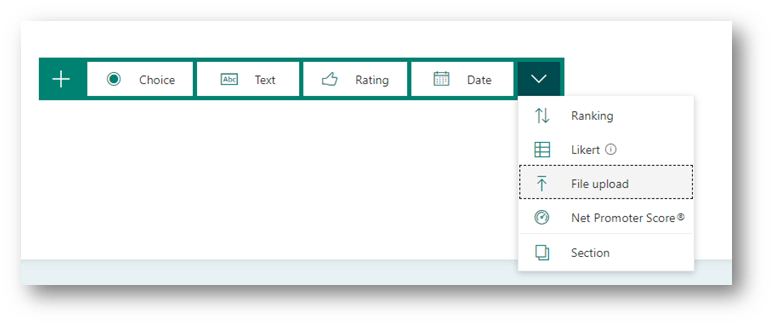

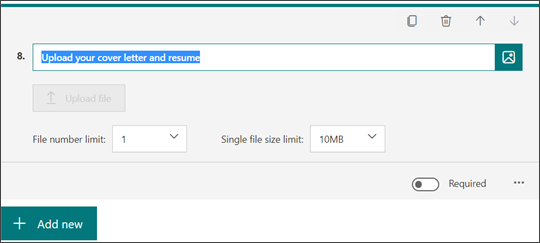

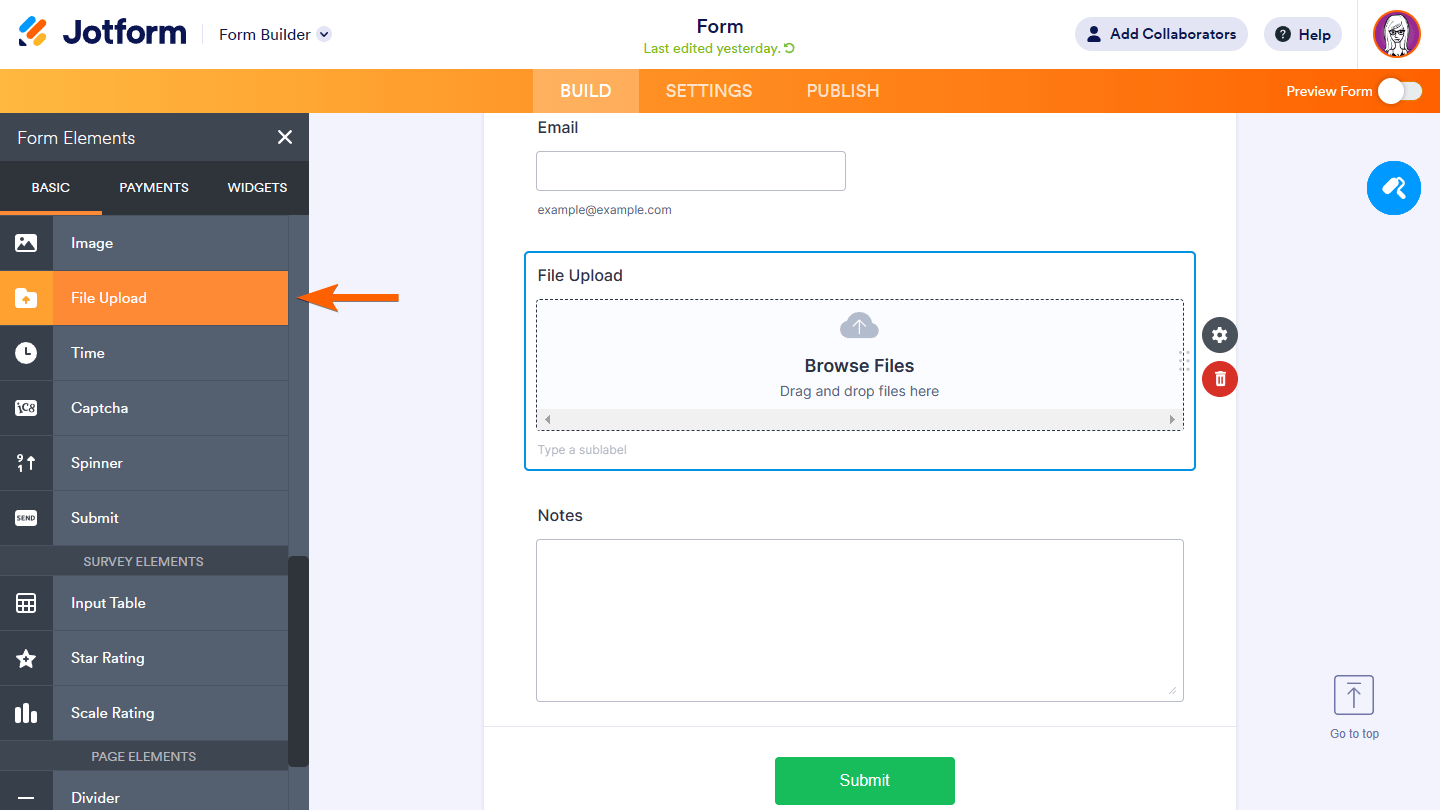
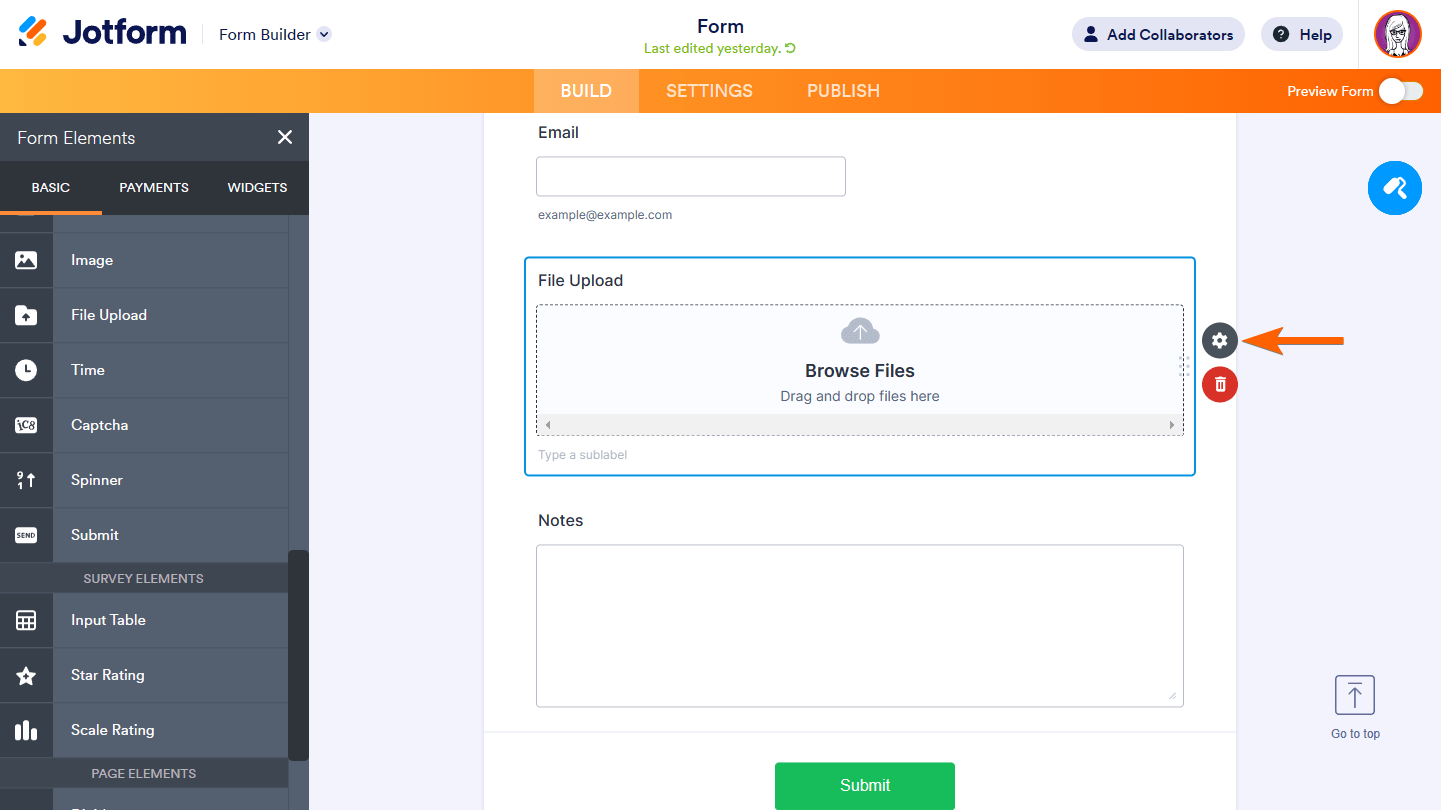
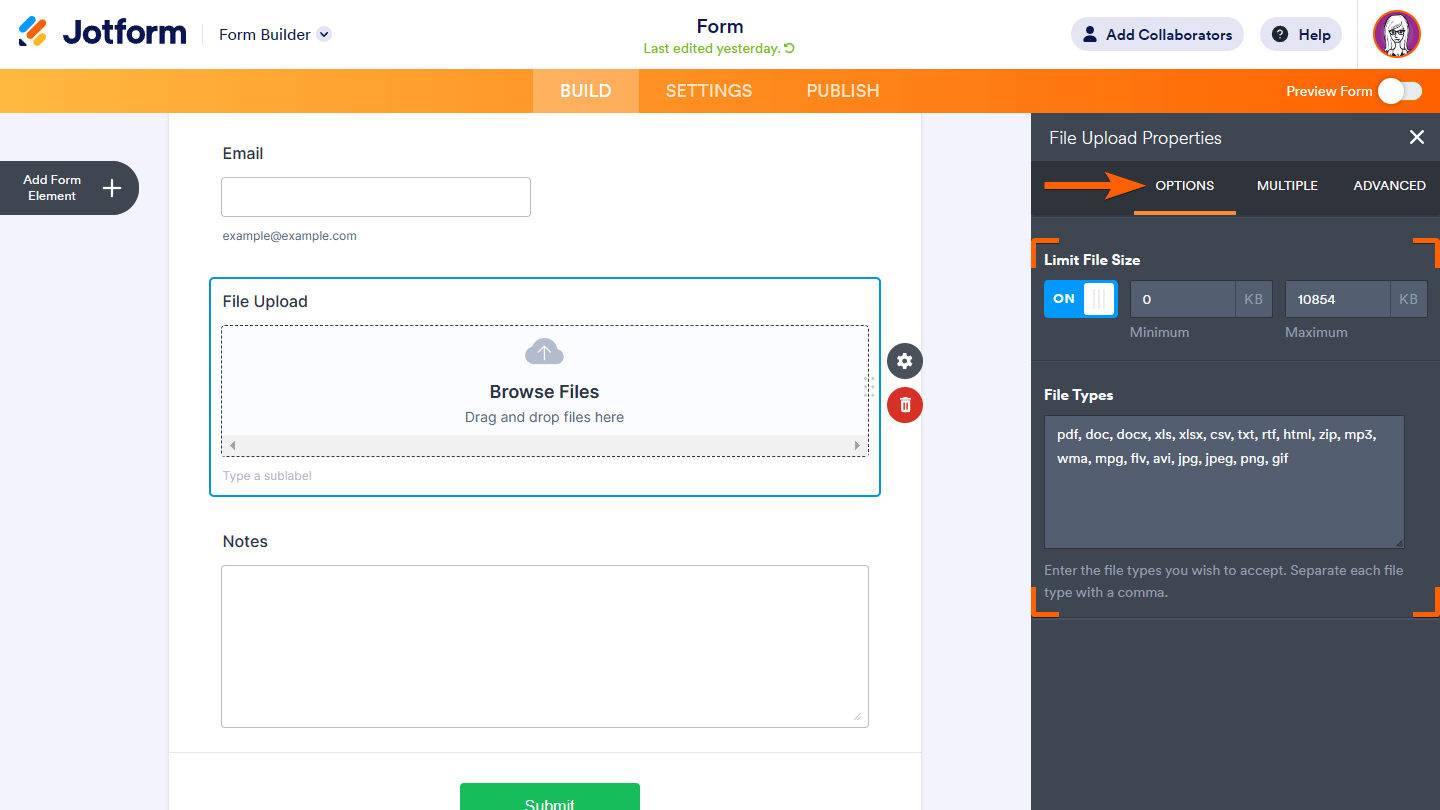
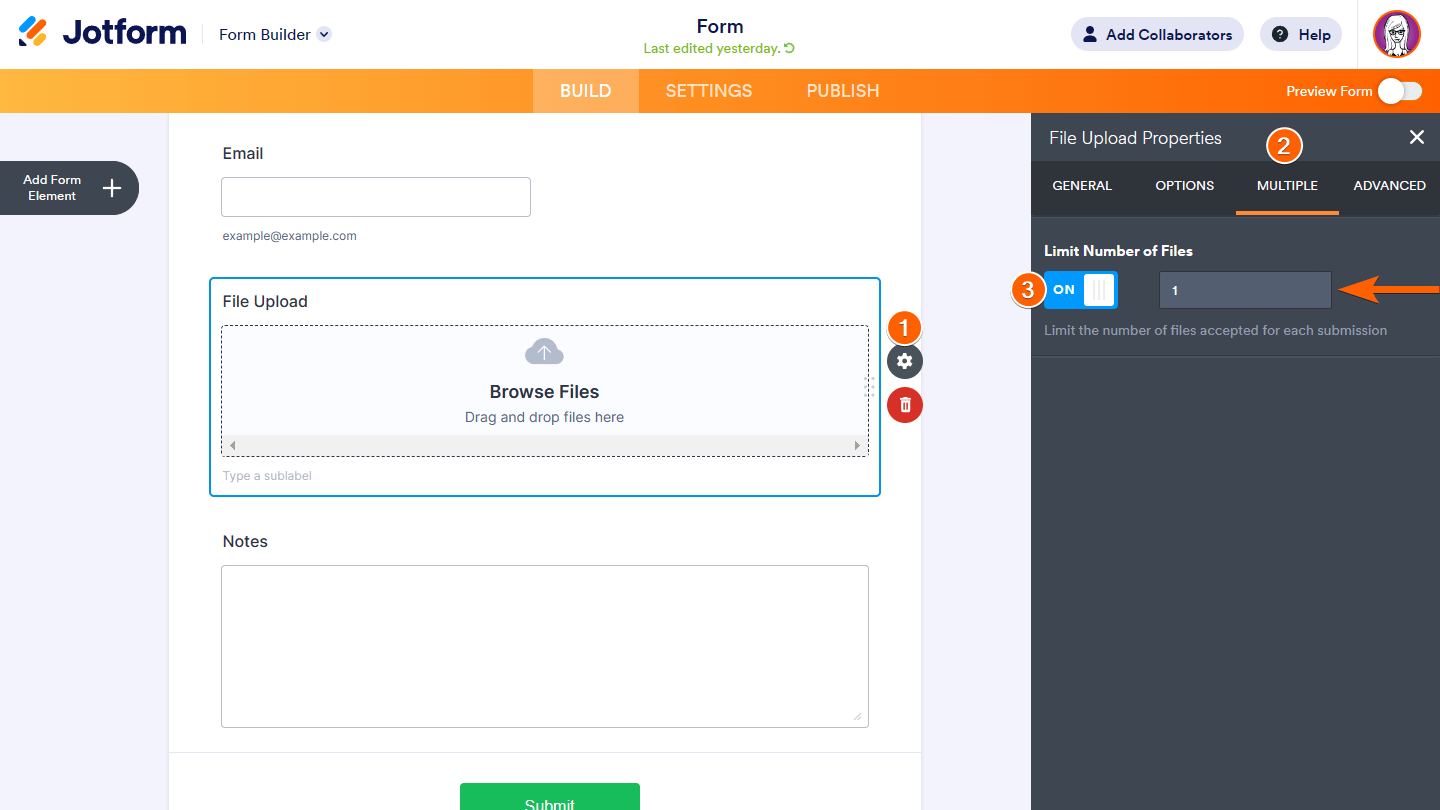





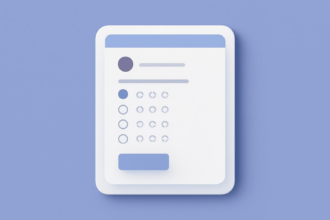



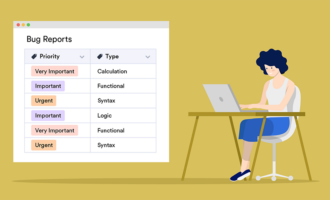
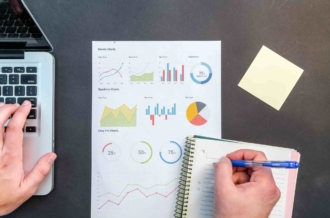
Enviar Comentario: